在当今的电脑世界中,安装一个操作系统是必不可少的一步。而使用CD盘来装系统是最常见的一种方法。本文将为您提供一份简单易懂的系统装机指南,让您轻松掌握使用CD盘装系统的技巧和步骤。
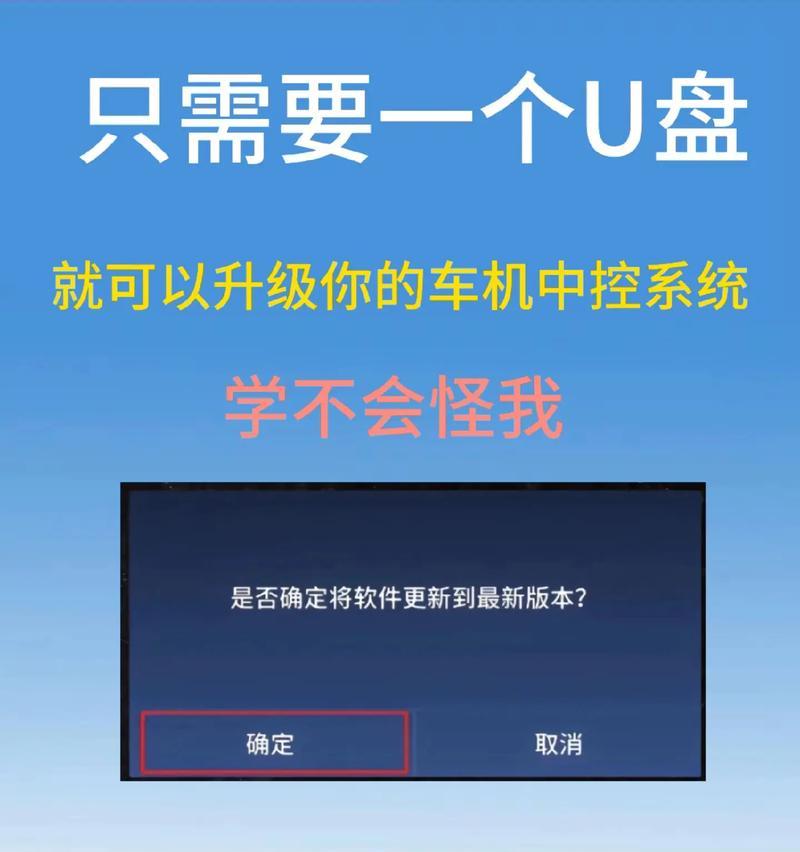
文章目录:
1.准备工作

2.下载系统镜像文件
3.制作启动盘
4.进入BIOS设置
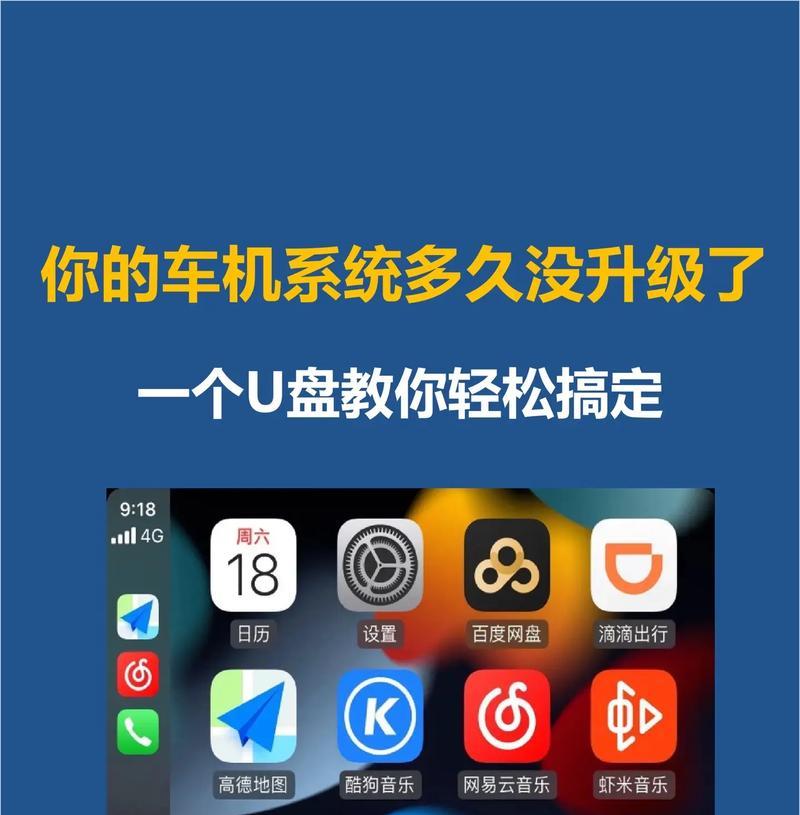
5.设置CD/DVD为启动顺序第一项
6.保存设置并重启电脑
7.进入系统安装界面
8.选择语言和时区
9.授权协议及许可
10.选择安装类型和磁盘分区
11.系统文件复制与安装
12.安装驱动程序和更新
13.设置用户名和密码
14.完成安装并重启电脑
15.系统初始化设置
1.准备工作:在开始安装系统之前,确保您已备份重要文件,并准备好一个空白的CD盘和您要安装的操作系统光盘。
2.下载系统镜像文件:从官方网站或合法渠道下载您想要安装的操作系统的镜像文件,并将其保存在一个易于找到的位置。
3.制作启动盘:使用光盘刻录软件将镜像文件刻录到CD盘上,生成一个可启动的安装盘。
4.进入BIOS设置:重启电脑并按照屏幕上的提示进入BIOS设置界面。
5.设置CD/DVD为启动顺序第一项:在BIOS设置界面中,找到“启动顺序”或类似选项,并将CD/DVD设备设置为第一启动项。
6.保存设置并重启电脑:确保保存了设置,并重启电脑使之生效。
7.进入系统安装界面:在重启后,系统会自动从CD盘启动,并进入系统安装界面。
8.选择语言和时区:根据您的喜好,选择适合的语言和所在时区。
9.授权协议及许可:阅读并同意系统的授权协议和许可条款。
10.选择安装类型和磁盘分区:根据您的需求选择适当的安装类型(全新安装、升级或自定义安装),并进行磁盘分区设置。
11.系统文件复制与安装:等待系统文件复制和安装过程完成,期间可能需要一些时间。
12.安装驱动程序和更新:系统安装完成后,安装所需的驱动程序和进行系统更新,以确保系统的正常运行。
13.设置用户名和密码:根据要求设置您的用户名和密码,确保账户的安全性。
14.完成安装并重启电脑:安装完成后,按照提示重启电脑。
15.系统初始化设置:根据个人偏好,进行一些系统初始化设置,如网络连接、显示设置等。
通过本文提供的系统装机指南,您可以轻松掌握使用CD盘装系统的技巧和步骤。请务必遵循每个步骤的要求,并注意备份重要数据以免丢失。祝您操作顺利,成功安装系统!







